
Verwenden von SharePlay zum gemeinsamen Anhören von Musik auf dem Mac
Mit macOS 12 oder höher kannst du mit SharePlay bei einem FaceTime-Anruf mit anderen Musik hören. Wenn alle am Anruf teilnehmenden Personen über den Zugriff auf die Musik verfügen (etwa über ein Apple Music-Abonnement), können sie den Musiktitel gleichzeitig hören, seinen Namen sehen, den nächsten Musiktitel sehen und die geteilten Steuerelemente nutzen, um die Wiedergabe anzuhalten, Titel neu zu ordnen, Titel zur Warteliste hinzuzufügen und zum nächsten Titel zu springen.
Hinweis: Einige Apps, die SharePlay unterstützen, erfordern für die Teilnahme ein Abonnement. Nicht alle Musikinhalte sind mit SharePlay kompatibel. Du kannst mit dem Apple Music Voice-Abo keine Musik via SharePlay hören. FaceTime oder einige FaceTime-Funktionen oder andere Apple-Dienste sind möglicherweise nicht in allen Ländern oder Regionen verfügbar. Weitere Informationen findest du im Apple Support-Artikel Verfügbarkeit der Apple Media Services.
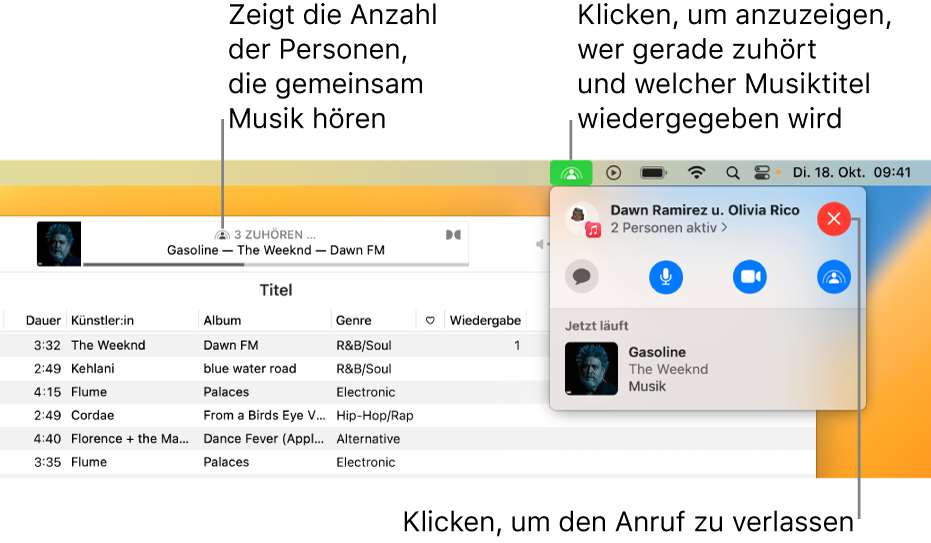
SharePlay zum gemeinsamen Anhören von Musik verwenden
Bewege den Zeiger während eines FaceTime-Anrufs auf deinem Mac über einen Musiktitel oder ein Album in der App „Musik“
 und klicke auf die Wiedergabetaste
und klicke auf die Wiedergabetaste  , um die Musik zu starten.
, um die Musik zu starten.Wenn du SharePlay zum ersten Mal verwendest, musst du bestätigen, dass du es verwenden willst. Danach wird SharePlay automatisch gestartet. Wenn du „Nur für mich starten“ auswählst, wirst du beim nächsten Mal gefragt, wenn du SharePlay verwenden willst. Weitere Informationen findest du unter SharePlay zum automatischen Starten einrichten.
Jeder, der am Anruf teilnimmt und Apple Music abonniert hat, hört gleichzeitig mit den an anderen Personen, wie die Musik gestartet wird. Personen, die nicht zugreifen können, werden aufgefordert, sich den Zugriff zu verschaffen (etwa über ein Abonnement, eine Transaktion oder eine kostenlos Testversion, sofern verfügbar).
Während du gemeinsam mit anderen Musik hörst, können alle am Anruf Teilnehmenden folgende Schritte ausführen:
Die Wiedergabe steuern (die Musik anhalten, zum nächsten Titel wechseln und mehr): Klicke in den Wiedergabesteuerungen auf die Tasten (oder verwende die Touch Bar).
Die geteilte Warteliste „Nächster Titel“ verwalten: Füge Musiktitel, Alben und Playlists zur Liste hinzu, ordne Musik neu an oder entferne sie und mehr. Weitere Informationen findest du unter Verwenden der Liste „Nächster Titel“.
Den Liedtext anzeigen: Zeige den Liedtext, einschließlich Vollbild-Player. Weitere Informationen findest du unter Anzeigen und Eingeben von Liedtexten.
Klicke auf das SharePlay-Symbol
 in der Menüleiste und dann rechts oben auf die Taste „Schließen“
in der Menüleiste und dann rechts oben auf die Taste „Schließen“  , um den FaceTime-Anruf zu verlassen.
, um den FaceTime-Anruf zu verlassen.
SharePlay zum automatischen Starten einrichten
Wenn du bei der ersten Verwendung von SharePlay nicht festlegst, dass es automatisch gestartet werden soll, kannst du dies später jederzeit nachholen, wenn du SharePlay verwendest.
Klicke beim Anhören von Musik mit SharePlay auf das Symbol „SharePlay“
 in der Menüleiste, klicke rechts auf die Taste „SharePlay“
in der Menüleiste, klicke rechts auf die Taste „SharePlay“ 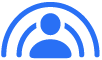 und wähle „Automatisch“ unter „SharePlay für Musik“.
und wähle „Automatisch“ unter „SharePlay für Musik“.Wenn du „Nächstes Mal fragen“ auswählst, musst du bestätigen, dass du SharePlay das nächste Mal verwenden willst, wenn du einen FaceTime-Anruf führst und mit anderen Personen im Anruf Musik hören willst.
Eine andere Möglichkeit, SharePlay so einzustellen, dass es automatisch startet, ist die SharePlay-Einstellungen in FaceTime zu ändern.